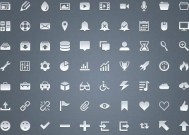电脑软件删除名字和图标困难?如何操作?
- 数码攻略
- 2025-03-14
- 10
- 更新:2025-02-28 18:18:11
在现代数字生活中,电脑成为了我们工作和娱乐不可或缺的工具之一。随着使用时间的增长,电脑上积累了形形色色的软件,这些软件有时候会因为各种原因需要被移除。当您在尝试从电脑中删除某个软件时,可能会遇到名字和图标难以删除的困扰。本文将详细指导您如何解决这一问题,确保您的电脑环境干净、整洁。
如何在Windows系统中彻底删除软件及其图标?
Windows系统的初步检查
在开始操作之前,首先要确认你所要删除的软件是否被系统或其它软件锁定。打开“任务管理器”,查看该软件是否正在运行。如果是,结束任务后再进行删除操作。
步骤一:使用控制面板卸载软件
点击“开始”菜单,找到“控制面板”并打开。在控制面板中选择“卸载程序”,从列表中找到你想要删除的软件,选中它,点击“卸载/更改”按钮,然后按照提示完成卸载。
步骤二:检查桌面图标
卸载软件之后,通常软件的桌面图标会随之消失。如果图标依然存在,右键点击桌面图标,选择“删除”,确认后桌面图标就会被移除。
步骤三:清理启动项和后台进程
有时候软件即便被卸载,它的某些启动项和后台进程可能仍然潜伏在系统中。打开任务管理器,切换到“启动”标签页,查看是否有相关的启动项,若有,禁用它。在任务管理器的“后台进程”中查看是否存在该软件的进程并结束它。
步骤四:清理注册表(需谨慎操作)
注册表中可能存有软件残留信息,但修改注册表有风险,操作不当可能导致系统不稳定。建议在进行此步骤之前备份注册表。使用注册表编辑器(regedit),按照软件名或相关标识搜索,删除所有相关键值。
步骤五:利用第三方软件清理残留
存在一些专业的清理软件能够帮助你轻松找到并删除软件的残留文件和注册表项。例如CCleaner、RevoUninstaller等,运用这些工具的“深度清理”功能,可以较为彻底地清除软件残余。
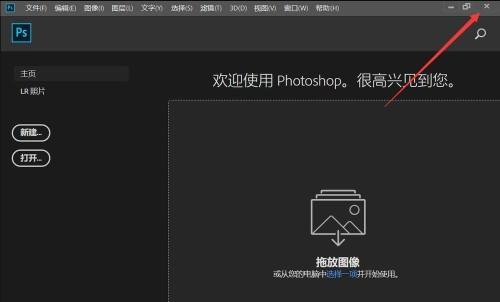
如何在Mac系统中彻底删除软件及其图标?
Mac系统的初步检查
在卸载软件前,确保该软件不在后台运行。打开“活动监视器”,查看软件进程并结束。
步骤一:使用“应用程序”文件夹卸载软件
在Mac中,通用的软件卸载方式是将软件拖入“废纸篓”。但如果要彻底删除,可登录你的AppleID到“应用程序”文件夹,找到想要卸载的软件,右击选择“移到废纸篓”。
步骤二:删除桌面图标
如果图标未随安装包一起删除,直接拖动桌面图标到废纸篓中即可。
步骤三:检查登录项
打开“系统偏好设置”>“用户与群组”>“登录项”,检查是否有与已卸载软件相关的项目,如果有,请将其移除。
步骤四:使用第三方清理工具
在Mac中,也可以使用如CleanMyMac等第三方软件来做更深度的检查和清理。
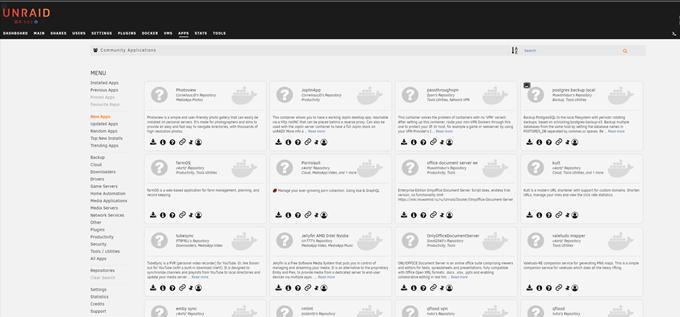
常见问题解答
问题一:为什么我已经卸载了软件,桌面图标仍然存在?
这可能是由于软件与系统文件关联过深或卸载程序未能完全清除所有痕迹。可以尝试上述步骤二和五进行处理。
问题二:清理注册表有什么风险?
注册表是Windows系统的核心数据库,错误的修改可能会导致系统不稳定或其他程序运行异常。除非你十分清楚自己的操作,否则不建议手动清理注册表。
问题三:第三方清理工具是否安全?
大多数第三方清理工具都是经过测试和验证的,使用它们可以较为安全地帮助用户清理系统。但需要注意的是,下载和安装时请从官方网站或可信赖的应用商店进行,以防病毒或恶意软件的风险。
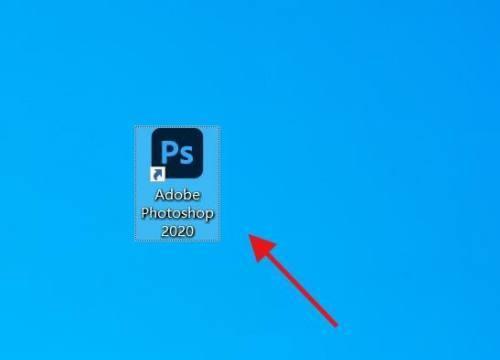
综上所述
电脑软件的彻底删除包括卸载程序、清理桌面图标、检查启动项、清理系统余留信息等步骤。建议大家在进行清理时,先了解每个步骤的含义和潜在风险,操作时小心谨慎。如果遇到困难,可以寻求第三方专用的清理工具帮助。通过以上步骤,即便是复杂的软件残留信息也可以被彻底清除,保持电脑的整洁和系统流畅。
上一篇:电脑自动降频导致黑屏如何解决?
下一篇:红米手机锁屏拍照功能如何使用?